记录(日期: 2022/5/20)
在实际工作中,遇到过将Txt格式的数据导入到Excel中,为此特意记录以下操作过程,便于日后的回顾和学习
需要导入的文本文件如下图所示:

Txt文本数据源
Site Code|Pure Item Number|Site Item Number|Source Supplier Name|Source Supplier Site|Source Supplier Part Number
ABC|01-0356-00|NA|TE CONNECTIVITY HK LIMITED|VHK0011339|01-0356-00
ABC|01-0356-00|NA|TE CONNECTIVITY HK LIMITED|VHK0011339|01-0356-01
ABC|03-0060-00|NA|SK HYNIX AMERICA INC.|VUS0010115|03-0060-00
ABC|07-0224-00|NA|FOXCONN INTERCONNECT TECHNOLOGY LIMTAIWAN BRANCH|VTW0000019|07-0224-00
ABC|07-0224-00|NA|FOXCONN INTERCONNECT TECHNOLOGY LIMTAIWAN BRANCH|VTW0000019|07-0224-01Excel操作版本: Excel2010(中国台湾版)
1.创建Test.xlsx文本,点击A1,然后点击【从文字档】按钮
定位:【资料】选项卡|【取得外部资料】组|【从文字档】按钮
2.弹出汇入文字档窗口,找出Text文本地址,将该文件汇入进Excel中

3.勾选分隔符号,点击【下一步】按钮

4.勾选其他,并在右边框输入"|"分隔符号,点击【下一步】按钮

5.点击【完成】按钮

6.点击【确定】按钮

最终将Txt文件数据批量导入Excel中的结果:

Excel操作版本: Excel2019
要在Excel中导入文本文件中的数据操作如下所示:
定位:【数据】选项卡 | 【获取和转换数据】组 |【从文本/CSV】按钮

1.点击【从文本/CSV】,调用此工具进行文本数据导入
打开要放置文本数据的Excel工作簿,单击A1单元格,然后单击"数据"选项卡下的"从文本/CSV"按钮

2.弹出"导入数据"对话框,选中文本文件所在位置,单击"导入"按钮

3.点击"转换数据"按钮

4.弹出"Power Query编辑器"窗口,点击"将第一行用作标题"按钮,然后点击"关闭并上载"按钮
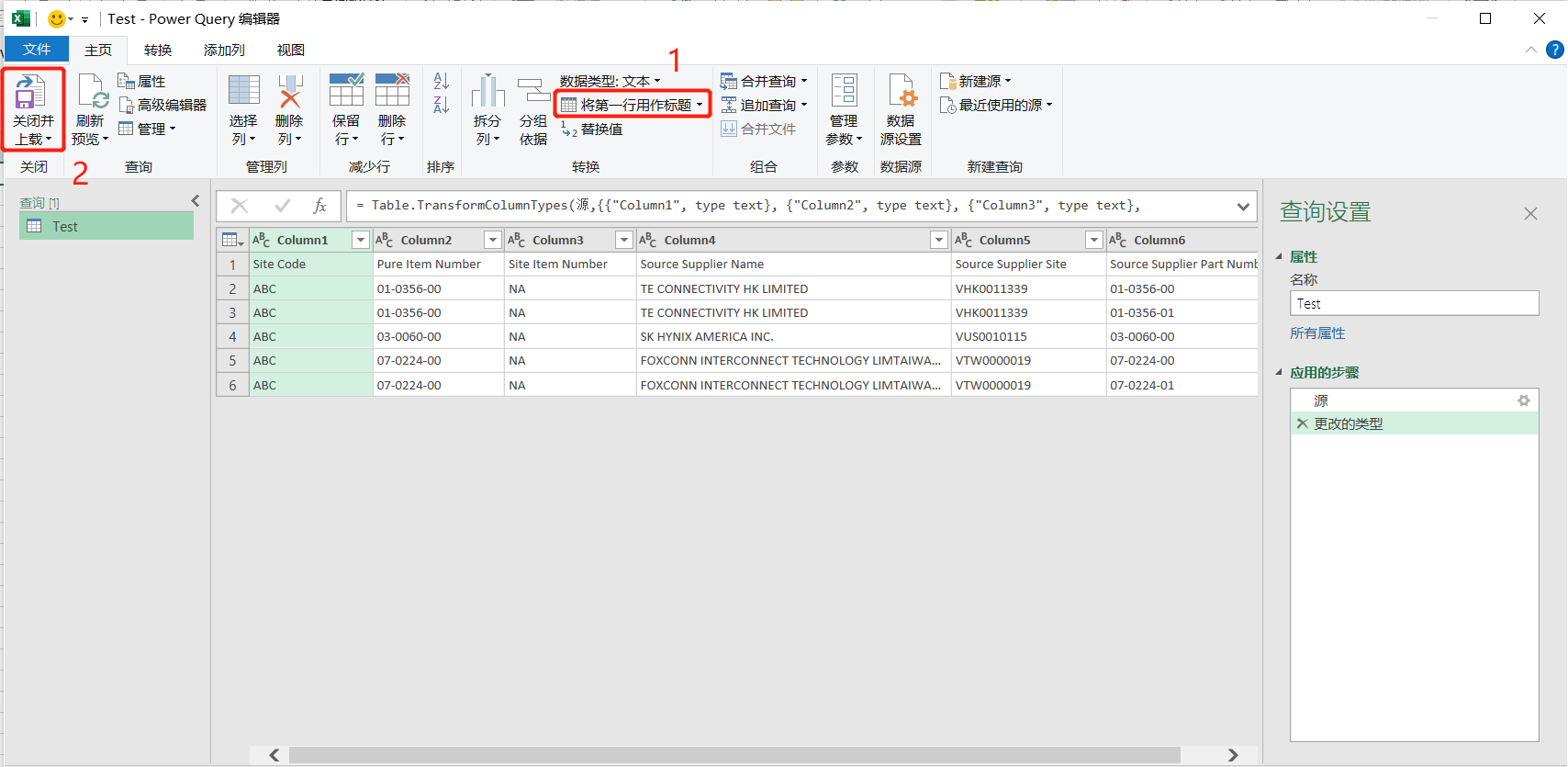
加载数据后的效果图如下所示:

可以发现Excel默认将数据创建为超级表而非普通区域
当文本文件中的数据变更或向其中追加新的数据时,超级表可支持同步更新,仅需要单击"刷新"按钮即可








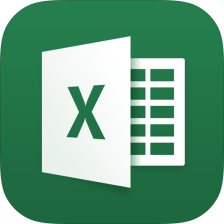















 4535
4535











 被折叠的 条评论
为什么被折叠?
被折叠的 条评论
为什么被折叠?








